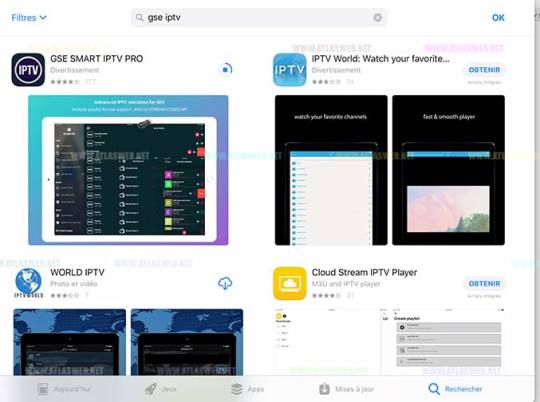Comment télécharger et configurer GSE SMART IPTV sur iOS / iPad / iPhone en 8 étapes simples?
Si vous souhaitez télécharger et configurer GSE SMART IPTV sur votre appareil iOS / iPad / iPhone, vous êtes au bon endroit.
Vous voulez télécharger et configurer GSE Smart IPTV Pro pour votre abonnement IPTV? Ce guide complet vous explique tout ce que vous devez savoir pour le faire facilement.
Si vous souhaitez télécharger et configurer GSE Smart IPTV Pro pour votre abonnement IPTV, ce guide complet vous expliquera étape par étape comment le faire facilement.
Vous apprendrez comment télécharger l'application, configurer votre abonnement IPTV et profiter de tous les avantages qu'elle offre.
Ne manquez pas cette opportunité de profiter de votre abonnement IPTV de manière pratique et simple.
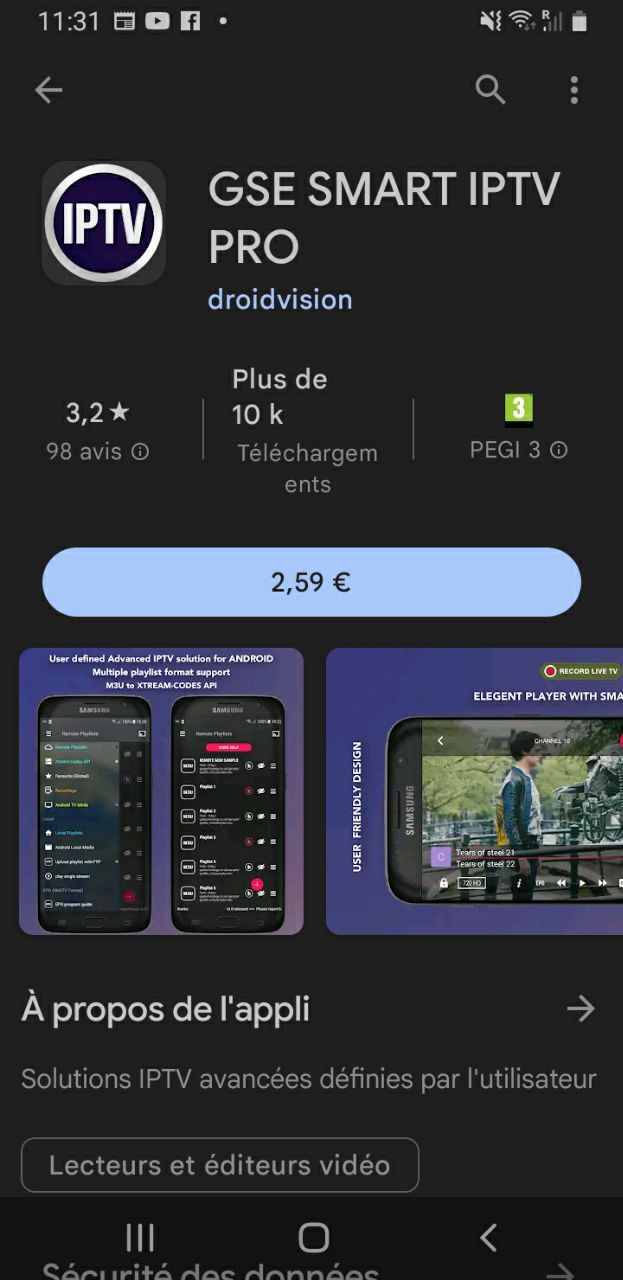
Voici un tutoriel simple en 8 étapes pour télécharger et configurer GSE SMART IPTV sur iOS / iPad / iPhone :
Étape 1 : Téléchargez l'application GSE SMART IPTV depuis l'App Store.
Étape 2 : Une fois l'application installée, ouvrez GSE SMART IPTV.
Étape 3 : Acceptez les conditions générales de l'application IPTV.
Étape 4 : Cliquez sur l'icône "+" dans le coin supérieur droit de l'application.
Étape 5 : Sélectionnez "Ajouter une URL M3U".
Étape 6 : Saisissez le nom de la liste de lecture et l'URL fournis dans votre espace client LIEN M3U services solutions IPTV.
Étape 7 : Cliquez sur "Ajouter".
Étape 8 : Toutes les chaînes de télévision en direct, VOD et SérieTV disponibles dans votre abonnement IPTV seront affichées dans l'application. Profitez de votre abonnement IPTV sur votre appareil iOS.
Pour trouver un abonnement IPTV adapté à vos besoins, vous pouvez consulter notre sélection d'abonnements sur notre site web ICI.
Si vous avez besoin d'une assistance supplémentaire pour le processus d'installation, n'hésitez pas à nous contacter via WhatsApp, nous serons ravis de vous aider.
Profitez de notre offre Premium stable et sans coupures pour une expérience IPTV exceptionnelle !
GSE Smart IPTV Pro | Comment installer l'abonnement iptv
Accédez à l’Apple Store et installez l’application "GSE SMART IPTV PRO"
Étape 1 : Télécharger GSE SMART IPTV à partir de l’App Store.
Pour télécharger GSE Smart IPTV Pro, vous pouvez vous rendre sur l'App Store si vous utilisez un appareil Apple, ou sur le Google Play Store si vous utilisez un appareil Android. Recherchez simplement "GSE Smart IPTV Pro" dans la barre de recherche de l'App Store ou du Google Play Store, puis appuyez sur le bouton de téléchargement pour installer l'application sur votre appareil.
Une fois l'application téléchargée, vous pouvez passer à l'étape suivante pour configurer votre abonnement IPTV.
Étape 2 : Une fois l’application installée, ouvrez l’application GSE SMART IPTV.
Ouvrez le menu des paramètres
Étape 3 : Choisir “Accepter” Pour accepter les conditions générales de l’application IPTV.
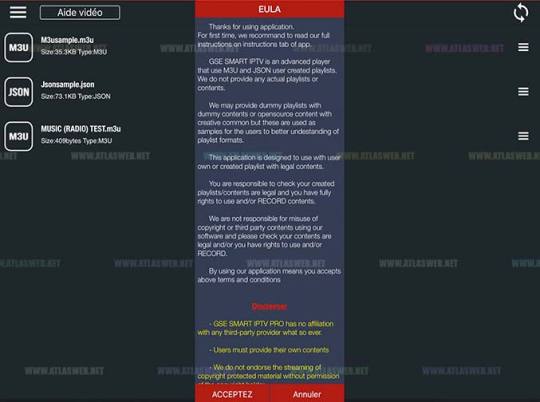 Cliquez sur «Playlists à distance»
Cliquez sur «Playlists à distance»
Une fois que vous avez téléchargé et installé l'application GSE Smart IPTV Pro sur votre appareil, ouvrez l'application.
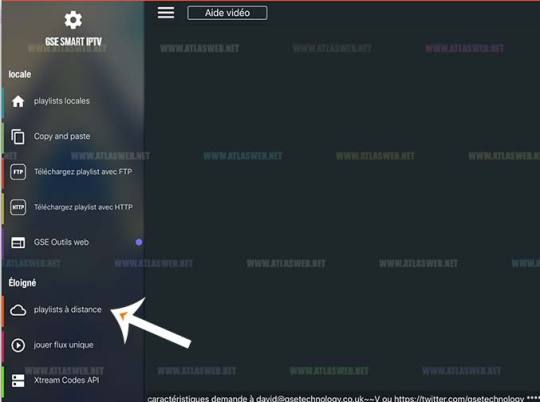
Sur l'écran d'accueil de l'application, vous verrez plusieurs options. Cliquez sur "Ajouter une playlist" pour commencer à configurer votre abonnement IPTV.
Étape 4 : Cliquez sur “+“Icône située dans le coin supérieur droit.

Cliquez sur le bouton ‘+’ et choisissez l’option ‘Ajouter M3U URL’
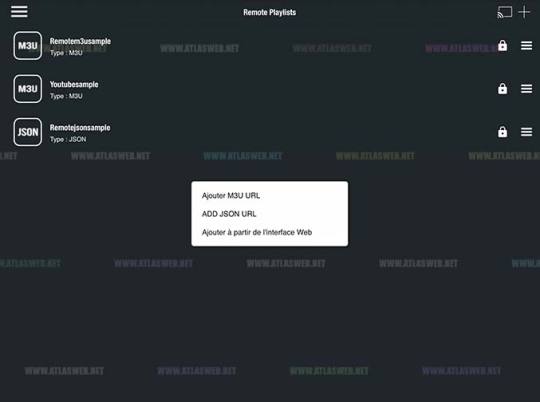
Entrez un nom dans le champ «Nom de la playlist» (Exemple:SPIRALE TV) et effacez toutes les données existantes et tous les espaces du champ Lien Playlist et saisissez l’adresse URL que nous vous aurons transmis et qui contient votre nom d’utilisateur et votre mot de passe puis cliquez sur le bouton «Ajouter»
Exemple d’adresse que vous recevrez de la part de SPIRALE TV:

Domaine = mag.globesrv.com/c
username= B8:27:EB:D7:BA:7F
password: nRHqubXxMk

Mise à jour EPG

Vous pouvez maintenant cliquer sur le service ‘TV’ pour commencer à regarder vos chaînes

Optimisez votre expérience de visionnage avec GSE Smart IPTV : Guide complet
Vous cherchez à améliorer votre expérience de visionnage?
Avec GSE Smart IPTV, vous pouvez vous immerger dans une expérience de divertissement ultime.
Ce guide complet vous fournira toutes les informations nécessaires pour optimiser l'utilisation de cette application.
Que vous soyez un passionné de films, un adepte des séries télévisées ou un amateur de sports en direct, GSE Smart IPTV est conçu pour répondre à vos besoins.
Grâce à cette application innovante, vous pouvez accéder à une multitude de chaînes, à la fois locales et internationales, ainsi qu'à une vaste bibliothèque de contenus à la demande.
Avec GSE Smart IPTV, vous pouvez personnaliser votre expérience de visionnage en organisant vos chaînes préférées, en créant des listes de lecture et en utilisant des fonctionnalités pratiques telles que la recherche et la mise en favori.
De plus, l'application est compatible avec plusieurs appareils, y compris les smartphones, les tablettes et les smart TV.
Préparez-vous à découvrir une nouvelle façon de regarder la télévision en utilisant GSE Smart IPTV. Suivez notre guide complet pour tirer le meilleur parti de cette application et profiter d'une expérience de visionnage inégalée.
Qu'est-ce que GSE Smart IPTV ?
Vous souhaitez améliorer votre expérience de visionnage ? Avec GSE Smart IPTV, plongez-vous dans une expérience de divertissement ultime.
Ce guide complet vous fournira toutes les informations dont vous avez besoin pour optimiser votre utilisation de cette application.
Que vous soyez un cinéphile, un passionné de séries télévisées ou un fan de sport en direct, GSE Smart IPTV est conçu pour répondre à vos besoins.
Grâce à cette application innovante, vous pouvez accéder à une multitude de chaînes, locales et internationales, ainsi qu'à une vaste bibliothèque de contenu à la demande.
Avec GSE Smart IPTV, vous pouvez personnaliser votre expérience de visionnage en organisant vos chaînes préférées, en créant des playlists et en utilisant des fonctionnalités pratiques telles que la recherche et la mise en favoris.
De plus, l'application est compatible avec plusieurs appareils, notamment les smartphones, les tablettes et les téléviseurs intelligents.
Préparez-vous à découvrir une nouvelle façon de regarder la télévision avec GSE Smart IPTV.
Suivez notre guide complet pour tirer le meilleur parti de cette application et profiter d'une expérience de visionnage inégalée.
Avantages de l'utilisation de GSE Smart IPTV
GSE Smart IPTV est une application qui vous permet de diffuser des chaînes de télévision en direct et du contenu à la demande directement sur votre appareil.
Que vous utilisiez un smartphone, une tablette ou un téléviseur intelligent, cette application vous offre une solution pratique pour accéder à une variété de contenus de divertissement.
Avec GSE Smart IPTV, vous pouvez regarder vos émissions de télévision préférées, des films, des événements sportifs en direct et bien plus encore.
L'application prend en charge une large gamme de formats de fichiers et de protocoles de streaming, ce qui vous permet de profiter d'une compatibilité étendue avec différents fournisseurs de contenu.
Caractéristiques de GSE Smart IPTV
L'utilisation de GSE Smart IPTV présente de nombreux avantages pour les amateurs de divertissement.
Voici quelques-uns des principaux avantages de cette application :
1. Accès à une multitude de chaînes : GSE Smart IPTV offre un accès à une variété de chaînes, tant locales qu'internationales. Que vous souhaitiez regarder des chaînes de sport, de divertissement, d'actualités ou de musique, vous trouverez une large sélection de contenus à explorer.
2. Bibliothèque de contenu à la demande : En plus des chaînes en direct, GSE Smart IPTV propose également une vaste bibliothèque de contenu à la demande. Vous pouvez parcourir et diffuser des films, des séries télévisées et d'autres contenus à tout moment, selon vos préférences.
3. Fonctionnalités de personnalisation : GSE Smart IPTV vous permet de personnaliser votre expérience de visionnage. Vous pouvez organiser vos chaînes préférées, créer des playlists et utiliser des fonctionnalités pratiques telles que la recherche et la mise en favoris. Cela vous permet de trouver rapidement et facilement le contenu que vous souhaitez regarder.
4. Compatibilité multi-appareils : Que vous utilisiez un smartphone, une tablette ou un téléviseur intelligent, GSE Smart IPTV est compatible avec une large gamme d'appareils. Vous pouvez profiter de votre divertissement préféré où que vous soyez, à tout moment.
Comment télécharger et installer GSE Smart IPTV ?
GSE Smart IPTV offre une gamme de fonctionnalités qui améliorent votre expérience de visionnage.
Voici quelques-unes des fonctionnalités clés de cette application :
1. Organisation des chaînes : Vous pouvez organiser vos chaînes préférées en créant des listes personnalisées. Cela vous permet de trouver rapidement les chaînes que vous souhaitez regarder sans avoir à les rechercher manuellement.
2. Création de playlists : Avec GSE Smart IPTV, vous pouvez créer des playlists personnalisées pour regrouper vos contenus préférés. Vous pouvez créer des playlists pour différentes catégories, telles que les films, les séries télévisées ou les événements sportifs, afin de faciliter la navigation et la sélection de contenu.
3. Fonction de recherche : L'application dispose d'une fonction de recherche intégrée qui vous permet de trouver rapidement du contenu spécifique. Que vous recherchiez un film, une émission de télévision ou une chaîne spécifique, il vous suffit de saisir les mots clés dans la barre de recherche pour obtenir des résultats pertinents.
4. Mise en favoris : Vous pouvez marquer vos chaînes, films ou émissions de télévision préférés en les mettant en favoris. Cela vous permet d'accéder rapidement à votre contenu préféré sans avoir à le rechercher à chaque fois.
Configuration de GSE Smart IPTV
Pour profiter de GSE Smart IPTV, vous devez d'abord télécharger et installer l'application sur votre appareil.
Voici les étapes à suivre pour télécharger et installer GSE Smart IPTV :
1. Étape 1 : Ouvrez l'App Store ou le Play Store sur votre appareil.
2. Étape 2 : Recherchez "GSE Smart IPTV" dans la barre de recherche.
3. Étape 3 : Sélectionnez l'application GSE Smart IPTV dans les résultats de recherche.
4. Étape 4 : Cliquez sur le bouton "Installer" pour commencer le téléchargement et l'installation de l'application.
5. Étape 5 : Une fois l'installation terminée, l'icône de l'application GSE Smart IPTV apparaîtra sur votre écran d'accueil ou dans le menu des applications.
Maintenant que vous avez installé GSE Smart IPTV avec succès, vous pouvez passer à la configuration de l'application pour commencer à profiter de votre contenu préféré.
Ajouter des chaînes IPTV et des listes de lecture à GSE Smart IPTV
Avant de commencer à utiliser GSE Smart IPTV, vous devez configurer l'application avec les paramètres appropriés.
Voici les étapes pour configurer GSE Smart IPTV :
1. Étape 1 : Ouvrez l'application GSE Smart IPTV sur votre appareil.
2. Étape 2 : Cliquez sur l'icône des paramètres dans le coin supérieur droit de l'écran.
3. Étape 3 : Sélectionnez l'option "Paramètres généraux" dans le menu déroulant.
4. Étape 4 : Dans les paramètres généraux, vous trouverez différentes options de configuration telles que la langue, le mode d'affichage, les préférences de sous-titres, etc. Personnalisez ces options selon vos préférences.
5. Étape 5 : Une fois que vous avez terminé de configurer les paramètres généraux, vous pouvez passer à la configuration des paramètres de lecture et des playlists.
Personnaliser votre expérience visuelle avec GSE Smart IPTV
Maintenant que vous avez configuré l'application, il est temps d'ajouter des chaînes IPTV et des playlists à GSE Smart IPTV.
Voici comment procéder :
1. Étape 1 : Dans l'application GSE Smart IPTV, cliquez sur l'icône des paramètres dans le coin supérieur droit de l'écran.
2. Étape 2 : Sélectionnez l'option "Paramètres de playlist" dans le menu déroulant.
3. Étape 3 : Cliquez sur le bouton "+" pour ajouter une nouvelle playlist.
4. Étape 4 : Vous pouvez ajouter une playlist en utilisant différentes méthodes, telles que l'importation d'un fichier m3u, la saisie manuelle de l'URL de la playlist ou la recherche de playlists en ligne.
5. Étape 5 : Une fois que vous avez ajouté la playlist, vous pouvez sélectionner les chaînes que vous souhaitez regarder et les organiser selon vos préférences.
Résolution des problèmes courants avec GSE Smart IPTV
GSE Smart IPTV offre de nombreuses options de personnalisation pour vous permettre de profiter d'une expérience de visionnage optimale.
Voici quelques-unes des options de personnalisation disponibles :
1. Organisez vos chaînes : Vous pouvez organiser vos chaînes préférées en les classant par catégories, en créant des playlists personnalisées ou en utilisant des filtres pour trouver rapidement le contenu que vous souhaitez regarder.
2. Créez des playlists : GSE Smart IPTV vous permet de créer des playlists personnalisées pour regrouper vos contenus préférés. Vous pouvez créer des playlists pour différents genres, tels que les films, les séries télévisées, les sports, etc.
3. Utilisez des fonctionnalités pratiques : L'application propose des fonctionnalités pratiques telles que la recherche, la mise en favoris, la lecture en arrière-plan et bien plus encore. Explorez ces fonctionnalités pour améliorer votre expérience de visionnage.
GSE Smart IPTV par rapport à d'autres applications IPTV
Parfois, vous pouvez rencontrer des problèmes lors de l'utilisation de GSE Smart IPTV.
Voici quelques problèmes courants et leurs solutions :
1. Problème : Les chaînes ne se chargent pas correctement.
Solution : Vérifiez votre connexion Internet et assurez-vous d'avoir une connexion stable. Essayez de redémarrer l'application ou de changer de serveur IPTV.
2. Problème : Le son ou la vidéo est décalé.
Solution : Assurez-vous que votre appareil dispose de suffisamment de ressources pour lire la vidéo. Essayez de redémarrer l'application ou votre appareil.
3. Problème : L'application se bloque ou se fige fréquemment.
Solution : Assurez-vous de disposer de la dernière version de l'application. Essayez de vider le cache de l'application ou de redémarrer votre appareil.
Si vous rencontrez des problèmes persistants, vous pouvez contacter le support technique de GSE Smart IPTV pour obtenir de l'aide supplémentaire.
Conclusion
GSE Smart IPTV se distingue par sa convivialité, ses fonctionnalités avancées et sa compatibilité multi-appareils. Comparé à d'autres applications IPTV, GSE Smart IPTV offre une expérience de visionnage plus fluide et personnalisable.
Certaines des applications IPTV populaires incluent VLC, Kodi, IPTV Smarters, etc.
Chacune de ces applications a ses propres caractéristiques et avantages uniques.
Il est important de choisir celle qui correspond le mieux à vos besoins et à vos préférences.
Cessez de payer des fortunes pour des abonnements cumulés et optez pour notre offre de qualité à un prix abordable.
Rejoignez dès maintenant notre communauté d'abonnés satisfaits
et
profitez d'une expérience de télévision inoubliable avec Spirale TV.
Ouvrir une demande pour un essai gratuit
Pack abonnement premium de 1AN
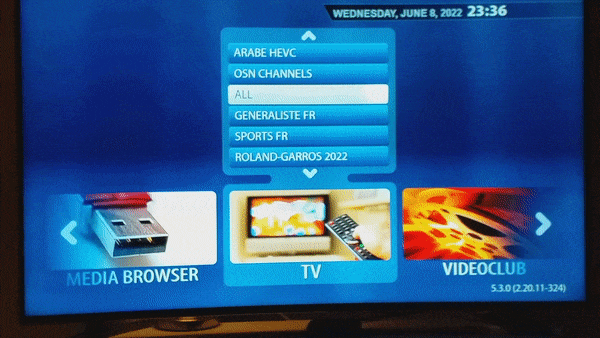
Si la réponse ne peut être trouvée dans la base de connaissances, n'hésitez pas à nous envoyer un message à l'aide du formulaire ci-dessous.